1. 打开WPS文字,新建文档。

2.在文档里面新建一级标题。
标题内容如下:
一、概论
输入完一级标题后,选中文字,在样式中点击“标题1”,会变成如下样式。

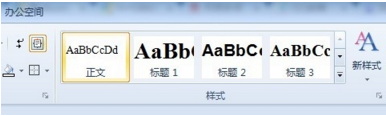

3.后面输概论内容,此处概论为一级标题,如果里面有很多内容,就需要二级标题了,添加方式是一样的。
比如我概论里面有三个要点。分别是:
研究方向
研究重点
注意事项
wps文字制作模板怎么做
方法如下! 1. 打开一个新的WPS文字,点击文件----页面设置,进入页面设置选项。 2. 由于我经常需要设置装订线,并且把上下左右的页边距都是20毫米。所以要点击页边距选项卡,把上下左右的页边距都设置成20毫米。并且设置带装订线。 3.有些时候我们队段落有
输入完成后,选中三个要点,点击样式中的“标题2”
完成操作后变成第三图模样。
编辑完二级标题内容后如第四图。



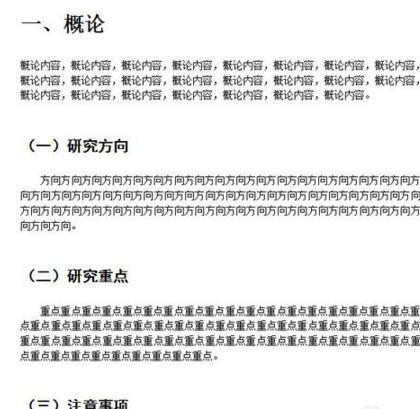
4.按照上面的步骤和方法我们可以继续完善我们的文档。
例子中我设置了五个一级类目,分别是
一、概论
二、实验步骤
三、实验数
四、实验结果
五、结论
- 共2页:
- 上一页
- 1
- 2
- 下一页
本文标题:wps文字怎么生成目录自动,由WPS教程网精选分享
如果您觉得这篇文章不错,请使用分享工具推荐到您喜欢的微博、网站或者论坛
wps文字文档到桌面怎么保存
如下图点击保存选择桌面保存





